Minecraft OpenGL adalah pengaturan di dalam permainan yang berusaha menjadikan permainan lebih cepat dan lebih lancar di komputer anda dengan mengurangkan beban rendering pada sistem dengan 'mengarahkan' GPU untuk tidak membuat apa-apa yang tidak dalam pandangan langsung pemain . Jelas terdapat pertukaran di mana GPU anda tidak berfungsi tetapi CPU semakin banyak dimuat.
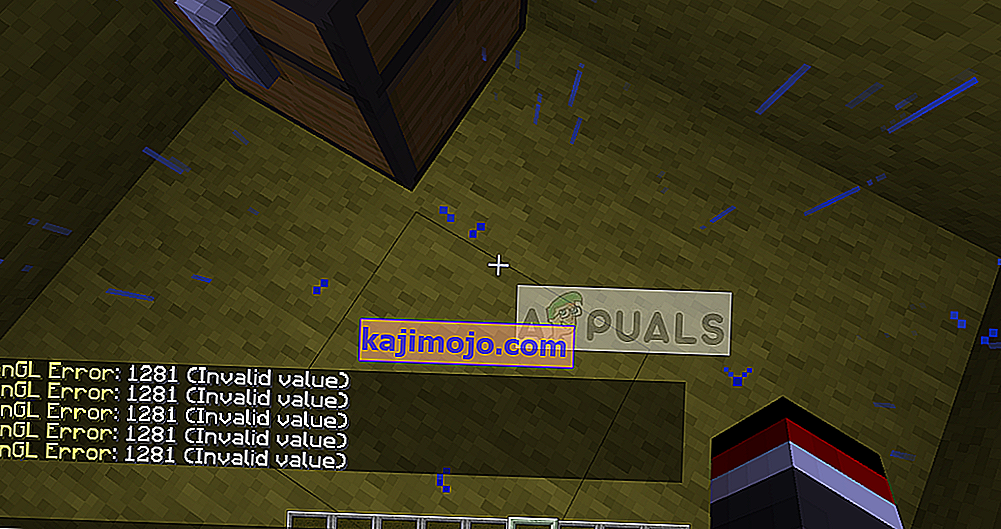
Secara lalai, pilihan ditetapkan sebagai Aktif sehingga pengguna dapat meningkatkan kinerja sehingga sangat umum untuk melihat kes di mana pengguna mengalami pesan ralat " Kesalahan OpenGL 1281 ". Mesej ralat ini kebanyakannya berkaitan dengan pemboleh ubah dan modul pihak ketiga yang berjalan serentak.
Apa yang menyebabkan 'OpenGL Error 1281' di Minecraft?
Sekiranya anda mengalami mesej ralat ini semasa bermain Minecraft modded sepenuhnya, ada kemungkinan beberapa modul mod bertentangan dengan permainan anda. Setelah tinjauan awal kami, kami sampai pada kesimpulan bahawa beberapa sebab mengapa anda mungkin mengalami kesalahan ini adalah:
- Shaders: Shaders adalah tetapan grafik yang biasanya diimport oleh pengguna dalam Minecraft modded mereka. Sekiranya ada yang salah atau rosak, permainan akan menunjukkan kesalahannya.
- OptiFine: OptiFine adalah salah satu aplikasi pihak ketiga yang cuba meningkatkan permainan Minecraft dengan memberi pengguna lebih banyak kawalan permainan. Sekiranya ini tidak dikemas kini atau dalam keadaan ralat, anda akan mengalami ralat OpenGL.
- Kawalan versi: Minecraft diketahui menunjukkan masalah jika versi forge dan shader anda tidak diselaraskan antara satu sama lain.
- Java Files: Minecraft menggunakan Java dalam aplikasi gimnya. Biasanya, semua keperluan Java dipasang secara automatik oleh permainan tetapi jika mereka ditinggalkan, kesalahan ini akan muncul.
Sebelum kita meneruskan penyelesaiannya, pastikan anda log masuk sebagai pentadbir di komputer anda dan mempunyai sambungan internet terbuka yang aktif .
Penyelesaian 1: Mengeluarkan semua Shader
Shaders for Minecraft adalah tambahan untuk permainan yang membolehkan pemain menetapkan medan dan tetapan yang berbeza. Mereka lebih mirip mod mini yang mengubah tekstur permainan misalnya, dari musim sejuk hingga musim panas. Oleh kerana shader menggunakan semua sumber aplikasi, mereka diketahui bertentangan dengan modul mod lain.

Anda harus mencuba melumpuhkan shader yang ada satu demi satu dan melihat mana yang menyelesaikan mesej ralat yang anda alami. Mulakan dengan yang terbaru yang anda tambahkan ke permainan dan jalankan ke bawah. Anda boleh memotong paste shader ke lokasi lain sekiranya anda mahu menggunakannya di kemudian hari.
Penyelesaian 2: Mengemas kini OptiFine
OptiFine adalah alat pengoptimuman Minecraft yang membolehkan permainan kelihatan lebih baik dalam penampilan dan berjalan lebih cepat dalam prestasi. Ia juga mempunyai sokongan penuh untuk tekstur HD dan pilihan konfigurasi lain yang diperlukan untuk modding. Ini membolehkan pengguna mendapat peningkatan FPS, memungkinkan sokongan untuk shader dll.
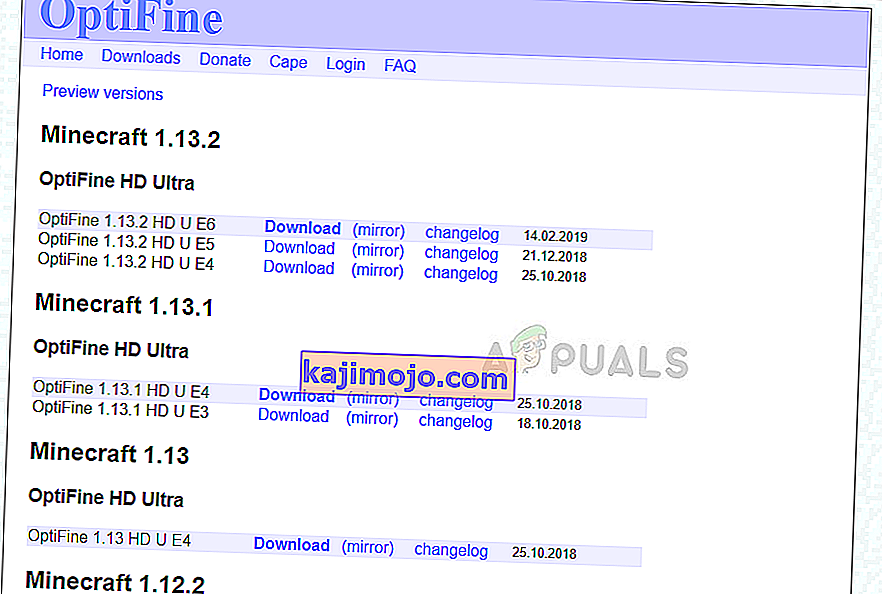
Ringkasnya, ini boleh dikatakan sebagai kekuatan pendorong utama mod anda dan mereka saling berinteraksi antara satu sama lain. Menurut kajian kami, kami melihat banyak kes di mana penggunaan OptiFine yang lebih lama biasanya menyebabkan mesej ralat.
Periksa versi OptiFine yang digunakan di Minecraft anda. Sekiranya lebih tua, pertimbangkan untuk menavigasi ke halaman muat turun rasmi OptiFine dan pasang versi terbaru secepat mungkin. Mulakan semula komputer anda sebelum melancarkan permainan lagi.
Penyelesaian 3: Memeriksa Keserasian Versi Mod
Orang yang biasanya mengalami Ralat OpenGL 1281 biasanya telah mengubah Minecraft mereka secara meluas dan menggunakan lebih daripada satu modul Mod. Sekiranya mana-mana modul anda tidak selaras, yang bermaksud bahawa satu versi satu mod tidak sesuai dengan versi mod yang lain, anda akan mengalami masalah ini.
Oleh itu anda harus memeriksa semula semua mod yang dipasang di komputer anda dan periksa versi mereka. Sekiranya ada yang tidak sesuai, pertimbangkan untuk mematikan mod dan cuba melancarkan permainan. Anda boleh memeriksa kesesuaian versi mod dengan mudah dari laman web pembangun rasmi mereka.
Penyelesaian 4: Memasang Pakej Java Secara Manual
Pakej fail Java adalah sekumpulan direktori fail Java yang digunakan oleh beberapa aplikasi dalam operasi mereka termasuk Minecraft. Sebenarnya, semua mod yang digunakan di Minecraft adalah Java dan jika pakej fail Java itu sendiri tidak dipasang di komputer anda, mereka akan gagal untuk memulakan dan memberi anda mesej ralat. Di sini dalam penyelesaian ini, kami akan memasang fail Java di komputer anda secara manual dan memeriksa apakah masalahnya diselesaikan.
- Klik kanan pada PC ini di Desktop anda dan pilih Properties .

- Sekarang di hadapan Jenis sistem periksa jenis sistem operasi yang dipasang di komputer anda. Sekiranya ia 32-bit, muat turun fail Java dari (di sini) dan jika 64-bit, muat turun dari (di sini)
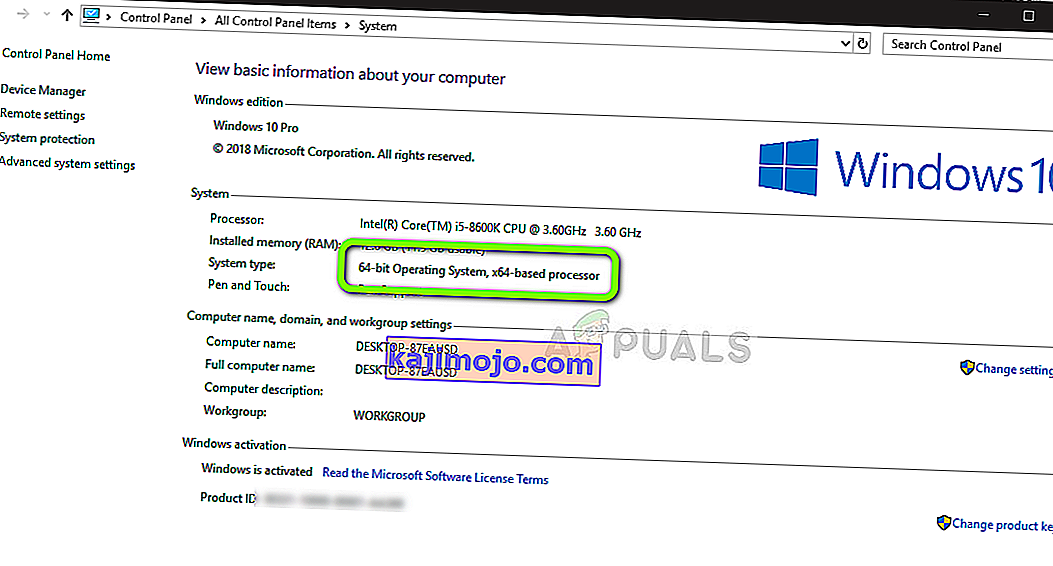
- Sekarang ekstrak fail yang baru anda muat turun ke lokasi yang dapat diakses. Buka folder dan salin folder versi fail yang anda lihat.
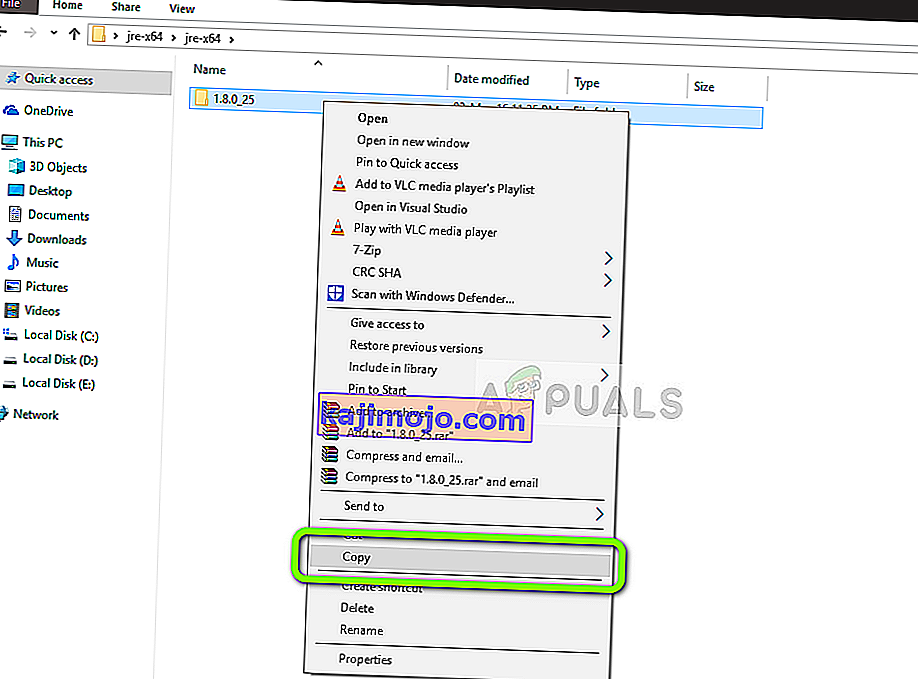
- Sekarang tekan Windows + E untuk melancarkan Windows Explorer dan arahkan ke jalan berikut:
C: \ Program Files \ Java (untuk 32 bit) C: \ Program Files (x86) \ Java (untuk 64 bit)
Sekarang tampal fail yang anda salin ke lokasi. Pastikan anda menyalin nama folder yang baru sahaja kami tampalkan.
- Sekarang lancarkan pengurus mod Minecraft dan klik pada Edit profil yang terdapat di bahagian bawah skrin.
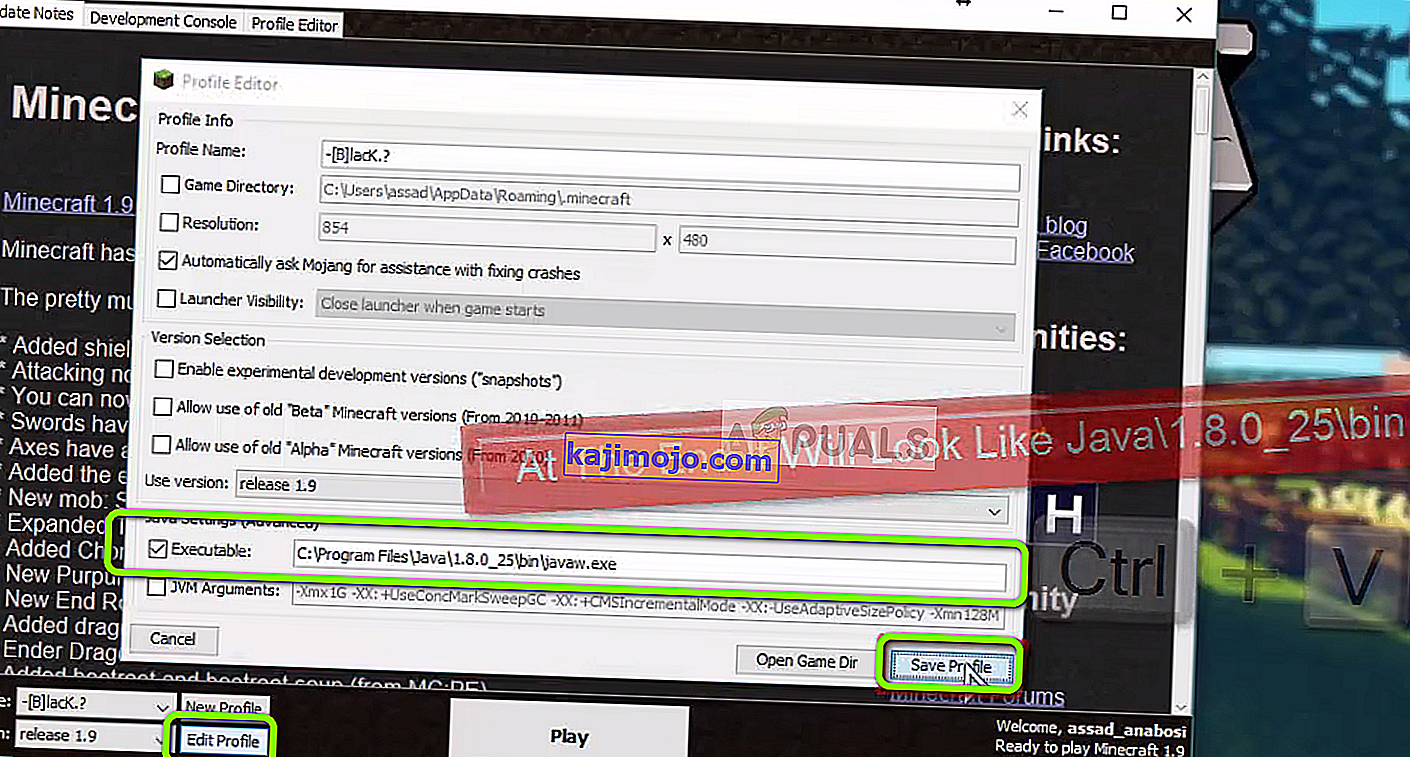
- Sekarang di bawah tetapan Java (Lanjutan) , periksa pilihan yang dapat dilaksanakan dan ganti jalan yang betul. Pada gambar di atas, jalan fail yang baru kita tampal diatur dengan betul.
- Mulakan semula komputer anda dan lancarkan Minecraft sekali lagi. Periksa sama ada masalah itu diselesaikan.
Penyelesaian 5: Memasang semula Minecraft
Sekiranya semua kaedah di atas tidak berfungsi, anda boleh meneruskan dan memasang semula keseluruhan permainan. Perhatikan bahawa ini mungkin akan menghapus data Pengguna anda kecuali jika disimpan di profil anda atau anda telah menyandarkannya. Anda juga dapat menyalin folder data pengguna dari direktori permainan di lokasi lain.
- Tekan Windows + R, ketik " appwiz.cpl " di kotak dialog dan tekan Enter.
- Setelah berada di pengurus aplikasi, cari Minecraft , klik kanan padanya dan pilih Nyahpasang .
Anda juga boleh menyahpasang permainan dengan menjalankan penyahpasang dari direktori folder. Pastikan anda juga menghapus semua fail mod dan fail tetapan sementara.
- Sekarang arahkan ke laman web rasmi Minecraft, masukkan bukti kelayakan dan muat turun permainan sekali lagi.
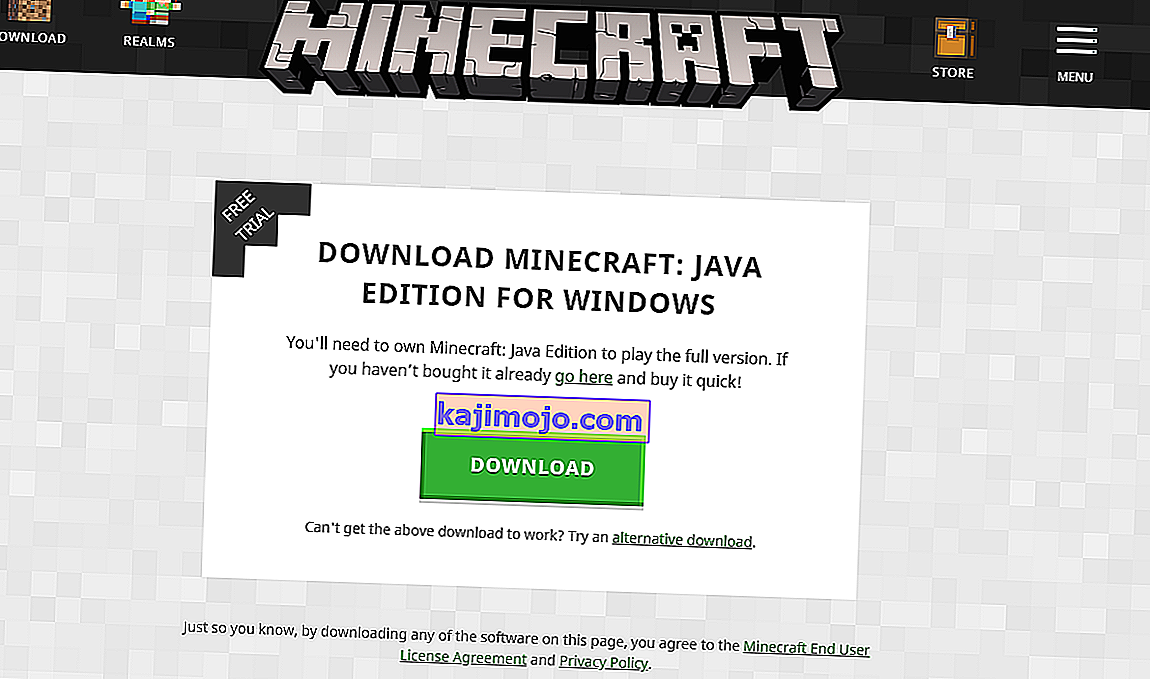
Catatan: Pastikan anda mempunyai bukti kelayakan anda kerana diperlukan untuk memuat turun permainan dari laman web ini.
